
- •3319 Методичні вказівки до виконання практичних робіт з дисципліни «Технологія автоматизованого оброблення інформації»
- •Практичне заняття 7. Робота з текстом в Adobe Illustrator
- •7.1. Текст по спіралі
- •7.2. Розміщення тексту всередині об’єкта
- •7.3. Текст з окантовкою
- •7.4. Текст з градієнтної заливкою
- •7.5. Окантовка тексту на відстані
- •Практичне заняття 8. Робота з об’ємним текстом
- •8.1. Створення об'ємного тексту
- •Практичне заняття 9. Робота з об’ємними ефектами
- •9.1. Застосування зd ефектів
- •Практичне заняття 10. Самостійна робота
- •10.1. Створення гірського пейзажу
- •Додаткове завдання
- •Індивідуальне завдання 1. Створення абстрактних зображень
- •Індивідуальне завдання 2. Створення векторних зображень
- •Структура звітності виконання практичних робіт
- •Список використаної та рекомендованої літератури
- •Навчальне видання Методичні вказівки
Практичне заняття 8. Робота з об’ємним текстом
Ціль: освоїти принцип побудови об’ємного тексту.
8.1. Створення об'ємного тексту
Створіть водяні краплі. Як вихідне зображення створіть коло і застосуйте до нього інструмент Mesh Tool (Інструмент сітка), встановіть світлий і темний відблиски на опуклості кола (рис. 8.1).
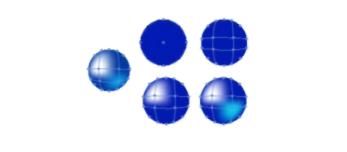
Рисунок 8.1 – Основа для символів
Клонуйте краплю і змініть їй форму, застосовуючи до неї Wrap Tool, таким чином маючи кілька крапель різної форми (рис. 8.2).
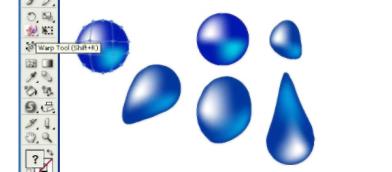
Рисунок 8.2 – Модифікація заготовки для символів
Розкидайте їх безладно, після чого виділіть всі краплі та перетягніть на панель Symbol (Символи) (рис. 8.3).
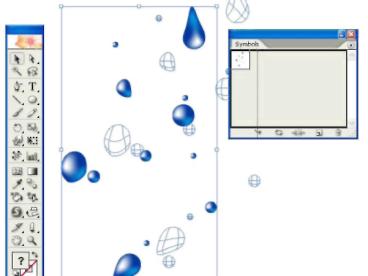
Рисунок 8.3 – Нанесення символів на полотно
Створіть прямокутник і залийте його радіальним градієнтом від світло-синього до темного (рис. 8.4).
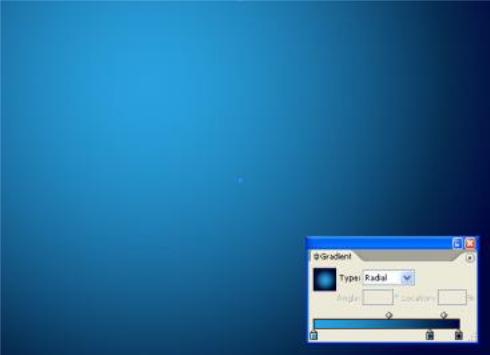
Рисунок 8.4 – Ілюстрація до п. 4
«Накапайте» на цьому прямокутнику символом водяних крапель. Щоб це зробити, застосуйте інструмент Symbol Sprayer Tool (рис. 8.5)

Рисунок 8.5 – Ілюстрація до п. 5
Застосуйте інструмент Symbol Shifter Tool, щоб розсіяти скупчення крапель (рис. 8.6).
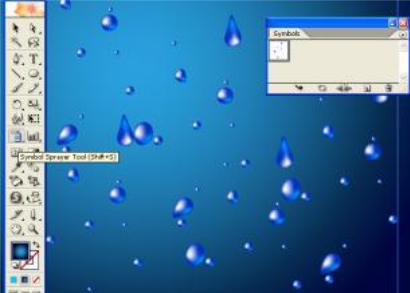
Рисунок 8.6 – Розсіювання символів по полотну
Задайте прозорість символів і змініть їх величину (рис. 8.7).
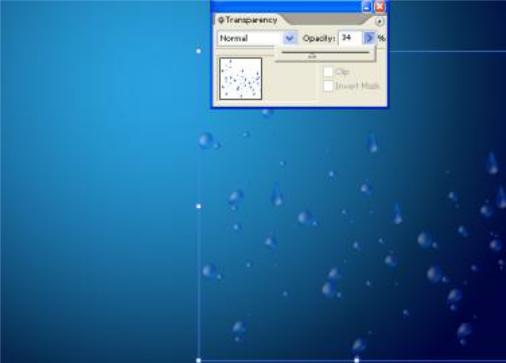
Рисунок 8.7 – Ілюстрація до п. 7
Створіть копію, розгорніть трохи її, щоб отримати ефект хаотичності крапель (рис. 8.8).
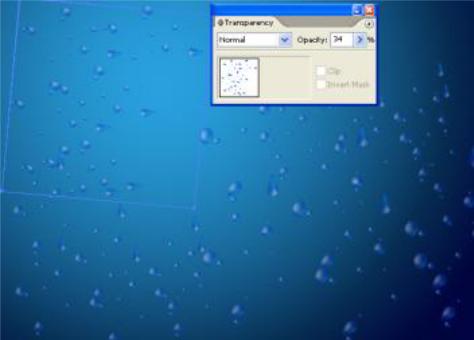
Рисунок 8.8 – Поширення символів
Створіть текст Water жирним строгим шрифтом, і переведіть його в контури (Туре> Create Outline) (рис. 8.9).
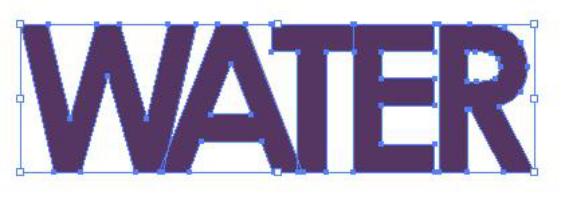
Рисунок 8.9 – Створення тексту
Скопіюйте текст і застосуйте до копії Gaussian Blur для того, щоб розмити його.
Створіть п'ять копій тексту, збережіть одну не пошкодженою (до неї Ви повернетеся пізніше). До решти чотирьох застосуйте розмальовку, як на скрині і розмиття Gaussian Blur. До одного із шарів) застосуйте також обведення художнім пензлем Art Brush (Dry Brush1) білого кольору (рис. 8.10).
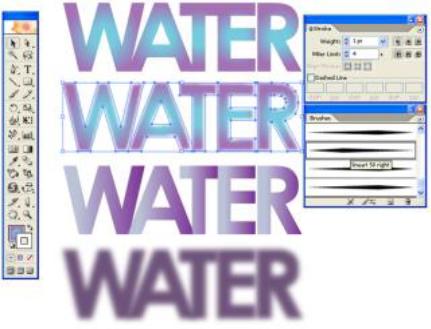
Рисунок 8.10 – Створення копій тексту
Складіть шари текстів один на інший. Порядок зображений вище.
До п'ятої копії застосуйте ефект Stylize / Feather (Стилізований/Пологість контурів) (рис. 8.11).
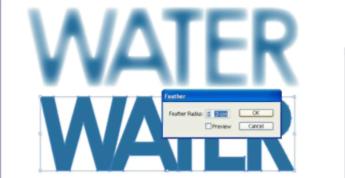
Рисунок 8.11 – Застосування ефекту Stylize / Feather
Установіть цей п'ятий шар поверх усіх шарів, округліть його кути командою Effects> Stylize> Round Corners (рис. 8.12)
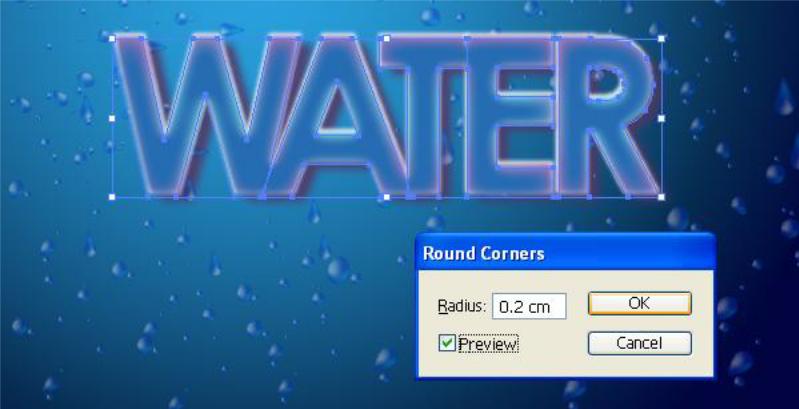
Рисунок 8.12 – Ілюстрація до п. 14
Створіть контур з одного із шарів, застосувавши інструмент ніж, як показано на скрині (рис. 8.13).

Рисунок 8.13 – Створення контуру тексту
Видаліть інше, помістіть вирізане поверх всіх шарів. Встановіть прозорість 7% (рис. 8.14).
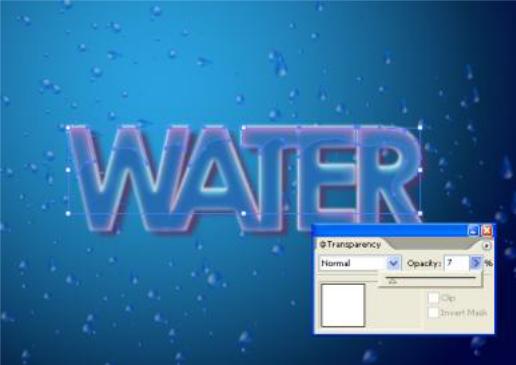
Рисунок 8.14 – Ілюстрація до п.6
Створіть маленькі фігури у вигляді відблисків, помістіть верх усіх ефектів і контуру і встановіть прозорість (рис. 8.15).
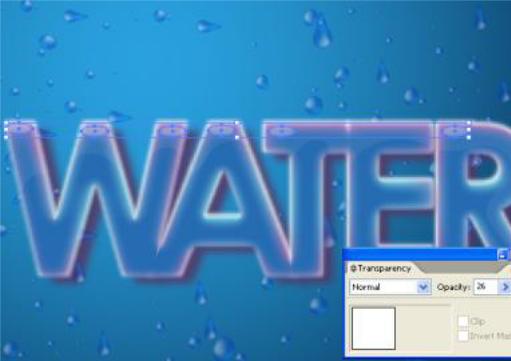
Рисунок 8.15 – Ілюстрація до п. 17
Виділіть усі краплі і перенесіть їх поверх тексту Arrange> Bring To Front. Встановіть прозорість (рис. 8.16).
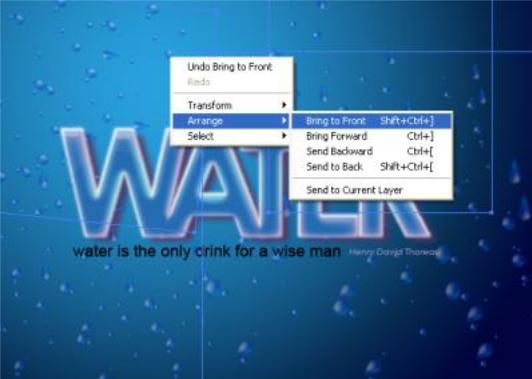
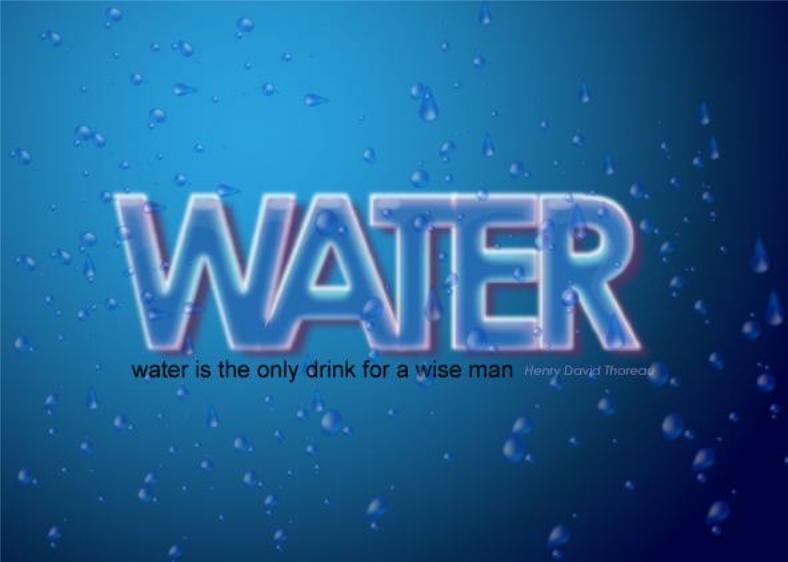
Рисунок 8.16 – Ілюстрація до п.66
